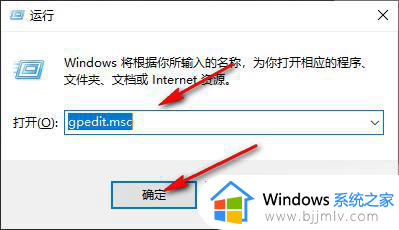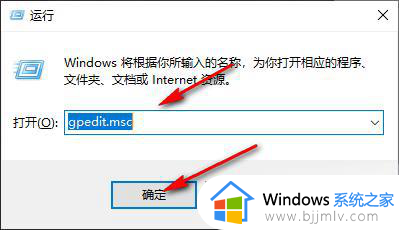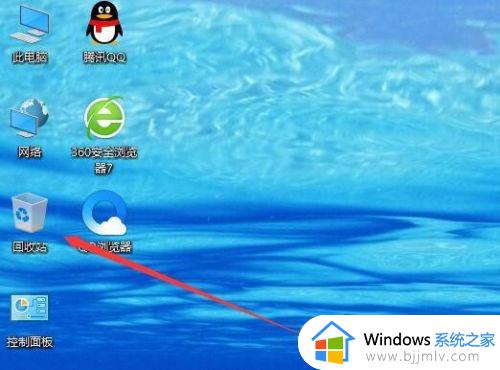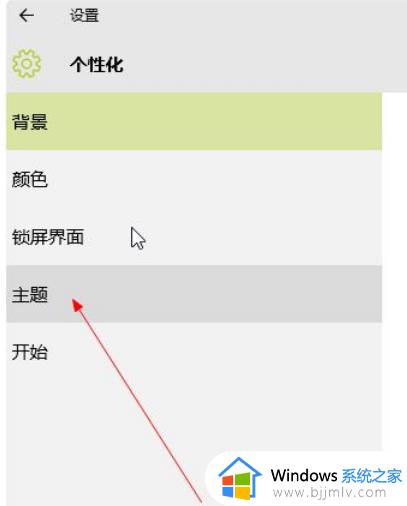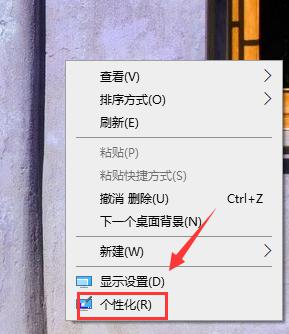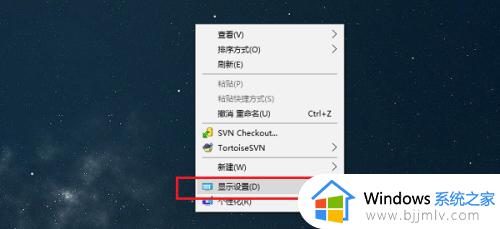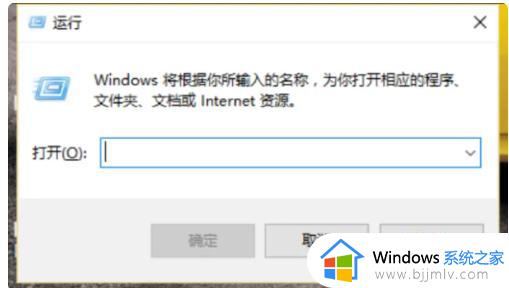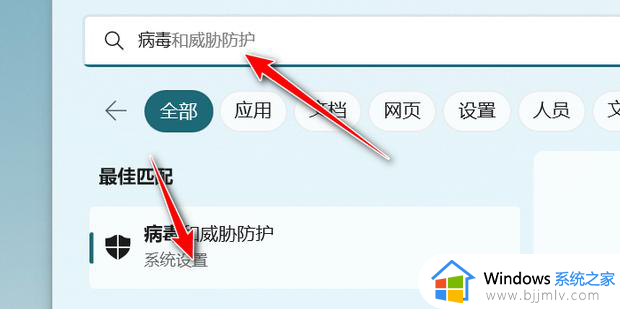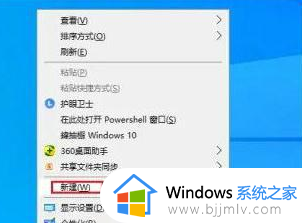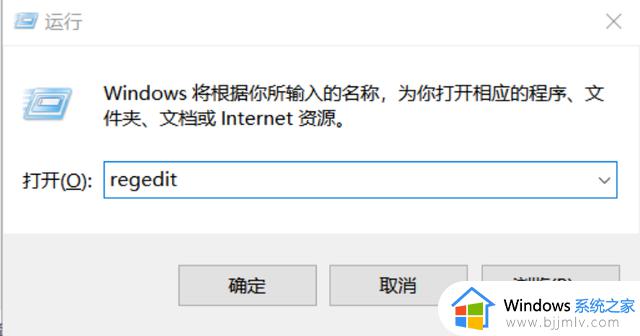win10删除文件一直显示回收站错误怎么办 win10删除文件到回收站错误修复方法
每次在win10电脑中删除文件时,总是会自动缓存在回收站中,以便用户能够统一进行清理,然而最近有用户在对win10系统存储的无用文件进行删除时,却老是会遇到回收站错误的问题,对此win10删除文件一直显示回收站错误怎么办呢?以下就是有关win10删除文件到回收站错误修复方法。
具体方法如下:
1、当我们手动删除电脑文件时,会弹出如图所示的“回收站已损坏是否清空该驱动器上的回收站”的提示信息,之后显示删除失败。
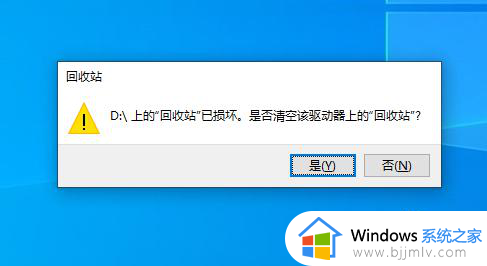
2、在Windows搜索框中搜索“命令提示符”,以管理员身份打开。
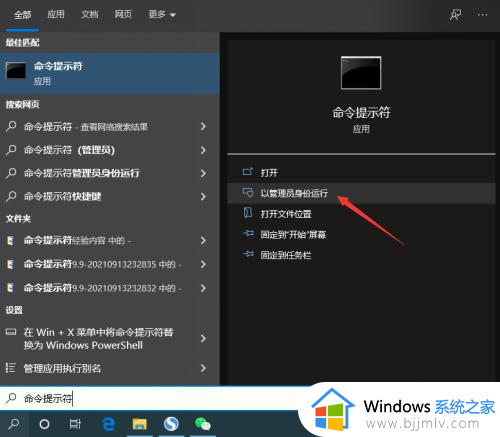
3、如图所示,在其MSDOS界面中,输入如图所示的命令,执行删除回收站文件夹的操作。
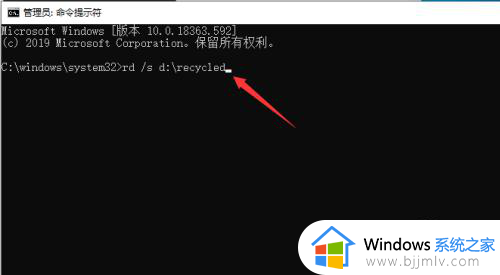
4、当显示如图所示的提示时,输入“Y”并按回车即可完成回收站的删除操作。
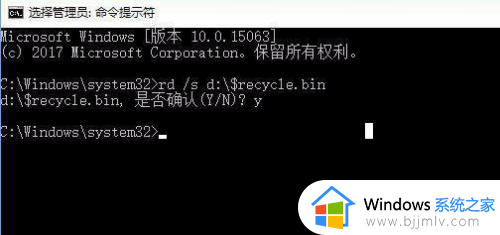
5、还有一种方法,就是打开“我的电脑”,在其“查看”选项卡界面中, 点击“打开显示设置”按钮。
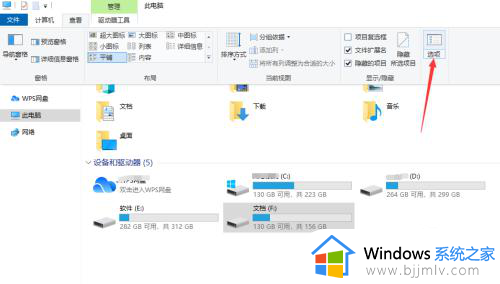
6、如图所示,在其“文件夹选项”界面中,清除勾选“隐藏受保护的系统文件”项,点击“确定”按钮。
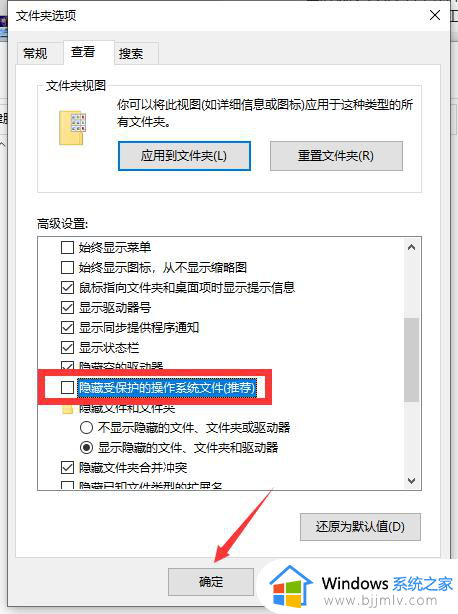
7、然后找到回收站的位置,右击Recycled“文件夹,将其删除即可。
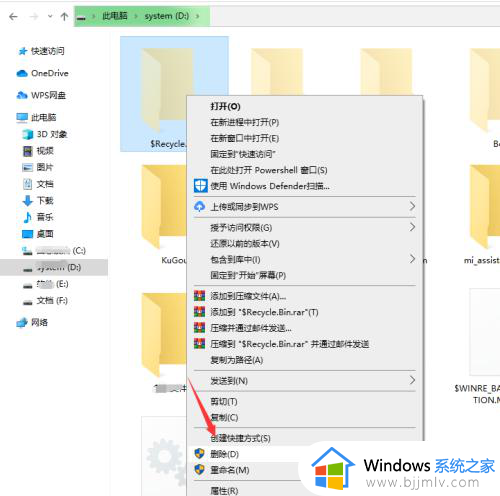
8、当然,在删除过程中,会出现如图所示的提示,在此直接点击”继续“按钮直到完成即可,最后就可以正常删除电脑中的文件了。
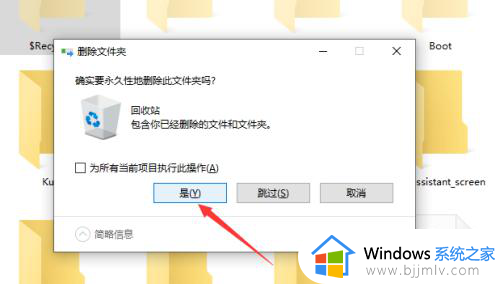
综上所述就是关于win10删除文件到回收站错误修复方法了,有遇到相同问题的用户可参考本文中介绍的步骤来进行修复,希望能够对大家有所帮助。